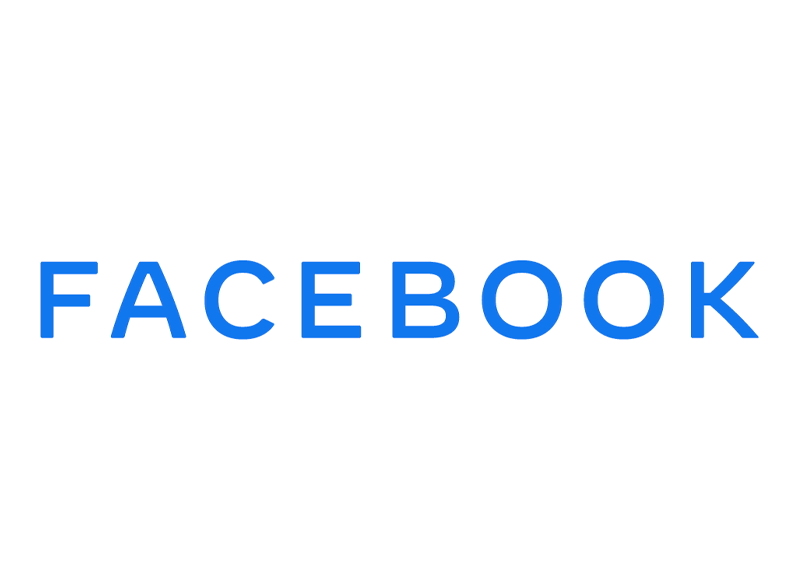استعمال کرنے کا طریقہ جانیں OBS سٹوڈیو یہ ان تمام لوگوں کے لئے بے حد مفید ہے جو فیس بک لائیو پر نشر کرنے میں دلچسپی رکھتے ہیں ، جس کی بدولت آپ اپنے مواد کو اسٹریمنگ کے ذریعہ بہت سارے لوگوں تک پہنچا سکتے ہیں ، اس طرح نیٹ ورک کمیونٹی میں اپنے لئے ایک نام بنائیں۔
اس مضمون میں ہم وضاحت کریں گے فیس بک لائیو اور او بی ایس کے ذریعہ براہ راست نشر کیسے کریں، مؤخر الذکر ایک طاقتور ایڈیٹر کی حیثیت سے آپ کو دیکھنا چاہئے۔
او بی ایس کیا ہے اور فیس بک لائیو پر کیا ہے
OBS سٹوڈیو مرکزی پروگراموں میں سے ایک ہے۔ یہ ایک مفت اور اوپن سورس سافٹ ویئر ہے جو استعمال کرنا بہت آسان ہے اور یہ زیادہ تر مرکزی پلیٹ فارم جیسے مطابقت رکھتا ہے ٹویچ، فیس بک گیمنگ اور یوٹیوب، دوسروں کے درمیان.
ویڈیو اور صوتی دونوں کو تشکیل دینے کے ل It اس میں بہت سارے ٹولز موجود ہیں ، اس کا پورا انٹرفیس انتہائی بدیہی ہے ، جس کا مطلب ہے کہ اسے بغیر کسی پریشانی کے بھی استعمال کیا جاسکتا ہے یہاں تک کہ ابتدائی لوگ بھی اور اس قسم کے پروگرام کو استعمال کرنے میں بہت کم تجربہ بھی کرسکتے ہیں۔
اس سافٹ ویئر کی بدولت انٹرنیٹ پر ویڈیو منتقل کرنا ، فیس بک لائیو جیسے پلیٹ فارم کو استعمال کرنے کے قابل ، اور ٹیمپلیٹس ، فلٹرز ، بٹن اور بہت کچھ استعمال کرنے کی اجازت ہے۔ اس کے علاوہ ، یہ ایک پروگرام ہے جو گرافیکل انٹرفیس کے ساتھ ، میک او ایس ، ونڈوز اور لینکس کے لئے دستیاب ہے
اس پروگرام کی مدد سے آپ شکریہ کہ آپ قابل ہوسکیں گے کسی ویب کیم یا پروفیشنل کیمرا سے ریکارڈ کریں اور انٹرنیٹ پر اسٹریمنگ میں نشر کریں، پی سی یا گیم کنسول کی اسکرین کو ریکارڈ کرنے کے قابل ہونے کے علاوہ ، مختلف پیرامیٹرز کو ایڈجسٹ کرنے کے قابل بھی تاکہ آڈیو اور امیج کا اعلی ترین معیار پیش کر سکے۔ اس طرح ، اوبی ایس اسٹوڈیو اسٹریمرز کے لئے ایک پسندیدہ سافٹ ویئر ہے.
اگرچہ اس کا استعمال کبھی کبھی پیچیدہ معلوم ہوسکتا ہے ، لیکن اس سے واقف ہونا واقعی آسان ہے ، اس کے علاوہ جب مختلف پلگ انز اور ایکسٹینشنز کا اضافہ کرتے ہوئے بہت سارے امکانات پیش کرتے ہیں۔
فیس بک براہ راست او بی ایس اسٹوڈیو کو کیسے مرتب کریں اور استعمال کریں
اس نے کہا ، ہم آپ کو پڑھانے جارہے ہیں فیس بک براہ راست نشر کرنے کے لئے او بی ایس کو کیسے ترتیب دیں اور استعمال کریں:
سب سے پہلے یہ ضروری ہے کہ آپ اس کی جانچ کریں کنکشن کی رفتار، تاکہ آپ اس بات کو یقینی بنائیں کہ آپ کے پاس براہ راست نشریات کے تقاضوں کا مقابلہ کرنے کے لئے کافی رفتار ہوگی۔ ویڈیو کا معیار اچھ beا رہنے کی تجویز کی جاتی ہے کہ یہ 7-8 ایم بی پی ایس سے اوپر ہے۔
ایک بار جب یہ ہوجائے تو آپ کو جانا پڑے گا او بی ایس کی سرکاری ویب سائٹ (پریس HERE) اور ایپ ڈاؤن لوڈ کریں ڈاؤن لوڈ پر کلک کریں اور پھر اپنے کو منتخب کریں OS. تنصیب کے لئے معمول کے عمل پر عمل کریں اور ، ختم ہوجانے کے بعد ، پروگرام چلائیں۔
ایک بار جب آپ سافٹ ویئر انسٹال کرلیتے ہیں ، تو وقت آگیا ہے کہ آپ اپنے براؤزر کے ساتھ جائیں Facebook.com، جہاں آپ اپنے صارف نام اور پاس ورڈ کے ساتھ لاگ ان ہوں گے۔ مرکزی صفحے پر آپ کو اشاعت کے حصے میں جانا پڑے گا ، جو آپ کو اوپری حصے میں مل جائے گا ، اور بٹن پر کلک کریں براہ راست ویڈیو.
اگلی چیز آپ کو کرنا پڑے گی تشکیل پینل درج کریں اس فنکشن کا اور ٹول کا انتخاب کریں ندی کی چابی استعمال کریں، ویڈیو کیلئے عنوان اور وضاحت رکھیں اور ندی کی باقی خصوصیات کے علاوہ ، اس کی رازداری کو تشکیل دیں۔ اب اس سیکشن میں جائیں جہاں آپ کو پائے گا سلسلہ کی چابی، ایک کوڈ جو آپ کو کرنا پڑے گا کاپی کریں اور پھر اسے OBS میں چسپاں کریں.
تب آپ کو جانا پڑے گا OBS سٹوڈیو، جہاں آپ کو اسکرین کے بائیں کونے پر جانا ہوگا اور آپشن پر جانا پڑے گا مناظر، جہاں آپ کو شامل کرنا پڑے گا منظر شامل کریں. اس وقت آپ مطلوبہ نام درج کریں گے اور اسکرین پر اشارے والے مراحل کی پیروی کریں گے۔
پھر ، سیکشن میں Fuentes نے آپ مائکروفون ، کیمرے… کے لئے کسی بھی قسم کے بیرونی ریکارڈنگ عنصر شامل کرسکتے ہیں۔ اور اگر آپ جاتے ہیں آڈیو مکسر، آپ اپنے سامعین کو اعلی ترین معیار پیش کرنے کے لئے اپنی ضروریات کے مطابق اس کے معیار کو بہتر بنا سکتے ہیں۔
ایک بار جب آپ اس سے متعلق عام ویڈیو اور صوتی ترتیبات بنا لیں تو آپ تقریب میں جاسکتے ہیں جاری، جس پر آپ کو کلک کرنا پڑے گا ، ایک ایسا سیکشن جو آپ کو سیٹنگس مینو میں بھی مل جائے گا. ایک بار جب آپشن پر پہنچ گئے جاری، جہاں سروس آپ کو ڈراپ ڈاؤن مینو پر کلک کرنا پڑے گا ، پھر اس کے لئے فیس بک لائیو منتخب کریں.
ایک بار جب یہ ہو جائے تو ، کھیت میں ٹرانسمیشن کی کلید آپ کو پیسٹ کرنا پڑے گا سلسلہ کی چابی آپ کو فیس بک سے مل گئی ہے.
ان اقدامات کو مکمل کر لیا ، اس پر کلک کرنے کا وقت ہوگا aplicar اور آپشن کا انتخاب کرتے ہوئے سافٹ ویر کے مرکزی نظارے پر جائیں ٹرانسمیشن شروع کریں جو اسکرین کے نیچے دائیں حصے میں ظاہر ہوگا۔ یہ سگنل بھیجنے میں کام کرے گا فیس بک لائیو، جو آپ کو کھلا رکھنا پڑے گا۔ سے رابطہ کریں گے فیس بک پروڈیوسر اور آپ یہ دیکھیں گے کہ یہ کس طرح جڑتا ہے اور آپ نشریات کا پیش نظارہ کرسکیں گے۔
جیسے ہی آپ نے یہ چیک کیا کہ ہر چیز کو صحیح طریقے سے تشکیل دیا گیا ہے اور اپنی پسند کے مطابق ، آپ کو صرف نیلے رنگ کے بٹن پر کلک کرنا پڑے گا۔ پروڈیوسر، جہاں کہتا ہے منتقل کریں اور نشریات کا آغاز ہوگا۔
یہ بات ذہن میں رکھیں کہ آپ ہمیشہ ٹیسٹ براڈکاسٹس کرسکتے ہیں ، جس میں صرف فیس بک کے فین پیج ایڈمنسٹریٹر ہی نتیجہ دیکھ پائیں گے ، اور اس کی بہت زیادہ سفارش کی جاتی ہے کہ آپ پہلی بار براڈکاسٹنگ شروع کرنے سے پہلے ہمیشہ ایسا کریں۔ درحقیقت ، یہ ہمیشہ مشورہ دیا جائے گا کہ براڈ کاسٹنگ شروع کرنے سے پہلے ایک ٹیسٹ کریں ، تاکہ آپ اس بات کا یقین کر سکیں کہ براڈکاسٹنگ شروع کرنے سے پہلے ہی سب کچھ ٹھیک طور پر کام کرتا ہے۔ اس طرح آپ ممکنہ پریشانیوں سے بچیں گے جو ایک بار آپ کے سلسلہ شروع کرنے کے بعد ظاہر ہوجاتے ہیں۔
جب اسٹریمنگ میں براڈ کاسٹنگ کی بات کی جاتی ہے تو فیس بک بہت سارے امکانات پیش کرتا ہے ، لہذا یہ کمپنیوں اور افراد کے لئے بہت مفید ہے جو ہر طرح کے واقعات اور مشمولات کی دوبارہ منتقلی میں دلچسپی رکھتے ہیں ، جب تک کہ وہ پلیٹ فارم کی پالیسیوں کی تعمیل کریں۔ مشورہ ہے کہ آپ ہمیشہ فیس بک کے معاملے میں اور اسی طرح کی باقی خدمات میں بھی پڑھیں۔ اس طریقے سے آپ پلیٹ فارم کے ذریعہ نامناسب مواد جاری کرنے پر پابندی لگانے سے گریز کریں گے۔